Способов заразить ПК или ноутбук вредоносным ПО существует множество. Одна из самых распространенных проблем, с которым сталкиваются пользователи компьютера – всплывающие рекламные окна. Это очень противное и навязчивое рекламное ПО, которое может изрядно подпортить времяпрепровождение. По этой причине пользователи нередко задаются вопросом – как удалить рекламный вирус в браузере, открывающийся автоматически. В этой статье мы дадим несколько полезных советов и инструкций, которые помогут забыть об этой проблеме.
Как компьютер заразился рекламным вирусом
Как правило, подхватить такой вирус можно на различных файловых хостингах. Например, вы скачиваете определенную программу, но в итоге загружается только ее инсталлятор. Обычно пользователи в процессе установки сразу нажимают кнопку «Далее». Именно это и является главной ошибкой, так как помимо основной программы устанавливается ряд ненужных дополнений. В том числе и вредоносных. В результате появляются рекламные вирусы в браузере, и пользователь ищет варианты, как их удалить.
К сожалению, полная переустановка приложения (браузера) не решит проблему с регулярно всплывающими спам-окнами. Это связано с тем, что вирус распространяется сразу в несколько мест системы. Еще один нюанс – рекламного вредоносного ПО существует множество разновидностей. Поэтому нет универсального решения по полной очистке «вредителя» для каждого случая.
Так как же удалить вирус, открывающий рекламу в браузере? Есть несколько действенных способов, позволяющих эффективно решить эту проблему. Ниже мы рассмотрим каждый из них более детально.
Как удалить рекламный вирус через настройки в браузере
На данный момент существует несколько самых популярных браузеров, которыми пользуются люди по всему миру. Как ни странно, разработчики этих приложений предоставляют возможность удалить вредоносное ПО без посторонней помощи. Сделать это довольно просто – сбросить настройки браузера. Данная процедура устранит вредоносные расширения и вернет все пункты к стандартным позициям.
Меню и конкретные действия в каждом из этих приложений могут отличаться. Поэтому мы рассмотрим алгоритм сброса настроек в каждом из самых популярных браузеров.
Google Chrome
Чтобы сбросить настройки в Хроме, следует действовать по следующему алгоритму:
1. Открыть браузер и перейти в главное меню (3 точки или полосы в правом верхнем углу).
2. Нажать на раздел «Настройки».
3. Листать вниз и выбрать «Показать дополнительные настройки».
4. Снова пролистать вниз и кликнуть на «Сброс настроек».
5. Подтвердить действия кнопкой «Сбросить».
Google Chrome восстановит стандартные настройки, тем самым избавит ваш компьютер от вредоносных расширений и всплывающих рекламных окон.
Yandex
В браузере Яндекс можно обойтись без сброса настроек. В ПО предусмотрен специальный алгоритм активной защиты в интернете. Включить функцию Protect можно перейдя в настройки во вкладку «Безопасность». Этот алгоритм будет вести поиск рекламных вирусов в скачиваемых файлах и мониторить посещаемые сайты на предмет вредоносных материалов.
Провести проверку системы на наличие подозрительного ПО можно следующим образом:
1. Откройте панель управления.
2. Перейдите в меню настроек.
3. Нажмите на раздел «Удаление программ».
4. Удалите из списка все подозрительные приложения.
5. Обязательно удалите те, названия которых частично или полностью совпадают с доменом всплывающего рекламного окна.
Opera
В Опере, как и в любом другом браузере, функционал достаточно богат и разнообразен. Разумеется, он предусматривает возможность сброса настроек. Для этого пользователю необходимо выполнить следующие действия:
1. Открыть главное меню и перейти в раздел «Настройки».
2. В самом низу выбрать пункт «Дополнительно».
3. Пролистав вниз, нажать на опцию «Восстановление настроек по умолчанию».
4. Подтвердить действие нажатием кнопки «Сброс».
Mozilla Firefox
Вирус рекламы в браузере Фаерфокс удалить тоже не составит труда. При выполнении этой процедуры личные данные пользователя не пострадают. Для сброса настроек необходимо:
1. Открыть браузер и нажать на главное меню (в правом верхнем углу).
2. Кликнуть по иконке и изображением знака вопроса (раздел «Справка»).
3. Далее выбрать пункт «Информация для решения проблем» (вас перекинет на новую вкладку).
4. Выбираем пункт «Наладка Firefox» и нажимаем на кнопку «Очистить Firefox».
5. Подтверждаем свои действия еще одним нажатием на кнопку «Очистить Firefox».
Internet Explorer
Интернет Эксплорер также позволяет удалить рекламные всплывающие окна в браузере через сброс настроек. Для этого вам понадобится выполнить следующие действия:
1. Запустить браузер и нажать на кнопку меню в виде шестеренки в правом верхнем углу.
2. Перейти в пункт «Свойства браузера».
3. Открыть вкладку «Дополнительно» и нажимаем на кнопку «Сброс».
4. Откроется окно «Сброс параметров настройки Internet Explorer».
5. Обязательно ставим галочку напротив пункта «Удалить личные настройки» и нажимаем «Сброс».
6. После завершения процедуры сброса нажимаем на кнопку «Закрыть».
Как удалить рекламный вирус в браузере при помощи специальных программ
Еще один простой и действенный способ очистки ПК от вредоносного вируса – установка специальной утилиты. Их существует достаточно много, но, можно выделить 4 наиболее эффективные программы. Каждая из них очень проста в установке и запуске проверки компьютера. Пожалуй, это один из лучших вариантов, как удалить вирус рекламы в браузере.
И так, вот 4 самые популярные и полезные программы по очистке компьютера:
● Bitdefender Adware Removal Tool – утилита доступна как для Windows, так и на MacOS. Она сканирует и удаляет все известные вредоносные программы, меняющие настройки браузера.
● AdwCleaner – предельно простая, бесплатная и эффективная утилита. Моментально сканирует компьютер на вредоносные программы и вирусы. Также быстро очищает ПК нажатием одной кнопки.
● Zemana AntiMalware – не такая популярная, как предыдущая, но очень полезная программа. После установки приложения, нужно просто запустить проверку и подождать несколько минут. После окончания сканирования отобразятся все имеющиеся на компьютере рекламные вирусы и зараженные файлы. Нажимая кнопку «Далее», можно поместить их в карантин или удалить.
● Malwarebytes – эту программу стоит установить в любом случае. Она отлично «подчищает хвосты» за другими аналогичными приложениями и не конфликтует с антивирусными программами. Преимущество этого ПО – тщательная проверка. Поэтому в некоторых случаях сканирование может занять более получаса.
Действенные способы блокировки всплывающей рекламы в браузере
Чтобы не задаваться вопросом: «Как удалить вирус с рекламой в браузере?», лучше перестраховаться заранее. Для этого вам потребуется установить дополнительную защиту от навязчивой рекламы, так называемые блокираторы. Одним из самых популярных расширений прямо в браузере является AdBlock. Он отлично справляется с поставленной задачей и скрывает практически всю рекламу в интернете, в том числе и в видеороликах.
Если расширения вам недостаточно, можно установить полноценное приложение на компьютер. Помимо AdBlock, очень популярно еще один блокировщик – AdGuard. Он эффективно удаляет рекламу с посещаемых сайтов, блокирует загрузку вредоносных файлов и многое другое. Большинство экспертов рекомендуют устанавливать подобное приложение на каждый компьютер вместе с антивирусной программой. Таким образом вы сможете максимально защитить ПК или ноутбук от заражения рекламным вирусом.
Для звернення до технічної підтримки:
Встановіть TeamViewer для віддаленого підключення фахівця технічної підтримки першого рівня
ЗавантажитиНапишіть в технічну підтримку
Виникли запитання?
Введіть Ваші дані і опишіть проблему в формі нижче
Bitdefender Україна
Вулиця Казимира Малевича, 86Л, Київ, 03150